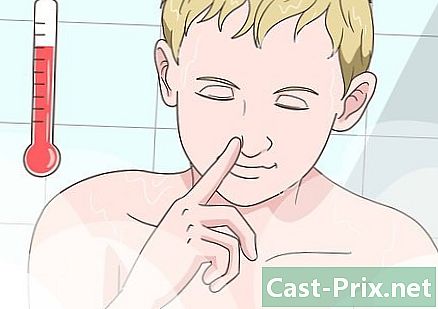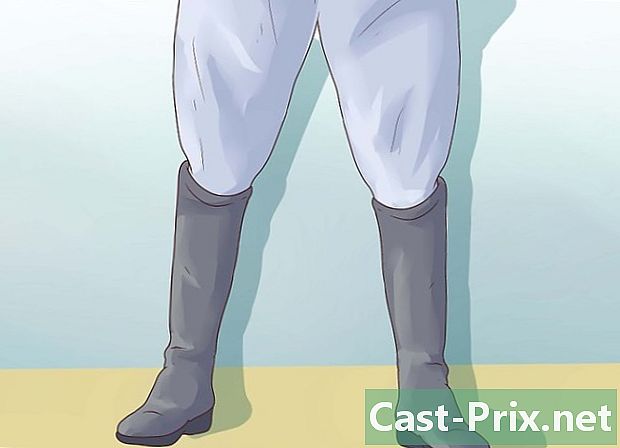Cara memperbaiki Xbox 360 yang tidak menyala
Pengarang:
Roger Morrison
Tanggal Pembuatan:
1 September 2021
Tanggal Pembaruan:
1 Juli 2024

Isi
- tahap
- Bagian 1 Identifikasi masalahnya
- Bagian 2 Memecahkan masalah mendasar
- Bagian 3 Memecahkan lingkaran merah kematian
Jika Xbox 360 Anda tidak menyala, jangan langsung putus asa. Ada berbagai tips yang dapat Anda coba untuk memperbaiki dan memulai kembali tanpa membuat tangan Anda kotor. Jika konsol Anda sangat rusak, Anda dapat melakukan beberapa perbaikan dasar sendiri. Cara terbaik untuk mengalihdayakan masalah terbesar ke profesional, tetapi Anda dapat mencoba menyelesaikannya sendiri jika Anda mau.
tahap
Bagian 1 Identifikasi masalahnya
-

Lihatlah lampu-lampu di panel depan. Lihatlah LED di bagian depan Xbox 360. Lingkaran cahaya di sekitar tombol power akan memberi Anda gambaran tentang jenis masalah yang terjadi. Ini akan membantu Anda menemukan solusi yang paling cocok.- Lampu hijau. Konsol bekerja secara normal.
- Lampu merah. Ini menunjukkan kegagalan perangkat keras dan biasanya disertai dengan kode yang ditampilkan di layar (misalnya E74). Baca bagian berikut untuk mencari tahu cara mengatasi masalah ini.
- 2 lampu merah. Ini menunjukkan konsol terlalu panas. Matikan Xbox 360 Anda selama beberapa jam dan pastikan semua sisi berventilasi baik.
- 3 lampu merah. Ini adalah lingkaran merah kematian yang mengindikasikan kegagalan perangkat keras utama. Kegagalan ini disebabkan oleh overheating dari motherboard yang memutar menyebabkan kerusakan titik solder. Anda harus membuka konsol dan memperbaikinya sendiri atau mengirimkannya ke reparasi resmi.
- 4 lampu merah. Ini berarti bahwa kabel daya rusak atau tidak didukung.
-

Lihatlah LED pada catu daya. Catu daya Xbox 360 Anda juga memiliki indikator di bagian belakang. Lampu ini akan membantu Anda mengetahui apakah catu daya rusak- Tidak ada cahaya Catu daya tidak menerima daya.
- Lampu hijau. Catu daya berfungsi dengan baik dan konsol menyala.
- Lampu oranye. Catu daya berfungsi dengan benar dan konsol tidak aktif.
- Lampu merah. Catu daya rusak. Terlalu panas sebagian besar terlibat. Cabut kedua ujungnya dan biarkan dingin setidaknya selama 1 jam.
Bagian 2 Memecahkan masalah mendasar
-

Gunakan jari telanjang Anda. Gunakan jari telanjang Anda untuk menekan tombol power (Xbox 360 S). Model S memiliki tombol peka sentuhan yang tidak merespons jika Anda mengenakan sarung tangan atau jika Anda menekannya dengan kuku Anda. Gunakan jari telanjang Anda untuk menghidupkan konsol Anda. -

Biarkan catu daya menjadi dingin. Terlalu panas dari catu daya adalah salah satu penyebab paling umum kegagalan pada Xbox 360. Kebanyakan orang meninggalkannya di sudut saat menunggu, tetapi ini mencegah pembuangan panas. Pastikan catu daya berventilasi baik dan tidak ada benda di sekitarnya.- Putuskan sambungan kedua sisi catu daya dan biarkan dingin setidaknya selama 1 jam.
- Pastikan kipas catu daya masih bekerja. Anda harus mendengar sedikit suara mendengung saat dicolokkan dan dihidupkan. Jika kipas berhenti bekerja, Anda akan membutuhkan catu daya baru.
-

Biarkan konsol menjadi dingin. Jika Anda melihat 2 lampu merah pada cincin lampu (di sekitar tombol daya) Xbox 360, konsol Anda terlalu panas. Matikan selama beberapa jam dan biarkan hingga dingin. Tempatkan di tempat yang berventilasi baik dan pastikan tidak ada benda yang diletakkan di dekat atau di atas mencegah pembuangan panas.- Banyak testimonial mengklaim bahwa tata letak horizontal meningkatkan ventilasi Xbox 360.
-

Coba kabel video lain. Jika Xbox 360 Anda menampilkan 4 lampu merah, kabel video Anda mungkin rusak atau tidak kompatibel. Mungkin juga itu terhubung dengan buruk. Pastikan semua kabel tersambung dengan benar. Gunakan kabel video resmi lainnya untuk melihat apakah masalah telah teratasi. -

Putuskan sambungan semua perangkat. Ada kemungkinan bahwa Anda memiliki terlalu banyak perangkat yang terhubung ke Xbox 360 Anda, yang mendorongnya untuk mengkonsumsi lebih banyak listrik. Ini paling umum pada konsol yang dimodifikasi yang menerima hard drive atau perangkat tidak resmi lainnya. Cabut semua yang Anda bisa dan coba reboot konsol Anda.- Kerusakan ini biasanya disertai dengan kode kesalahan E68 di layar.
-

Lihat apakah pin port USB tidak tertekuk. Pin port USB yang menekuk adalah penyebab umum kegagalan fungsi pada konsol Xbox 360. Hal ini menyebabkan korsleting.- Periksa port USB di bagian depan dan belakang konsol Anda. Jika pin menyentuh atau menyentuh permukaan internal port USB, mereka dapat menyebabkan korsleting.
- Cabut konsol Anda dan gunakan pinset untuk mengembalikan pin ke keadaan semula. Jangan gunakan port USB yang rusak lagi untuk mencegah pin menyabotase lagi.
Bagian 3 Memecahkan lingkaran merah kematian
-

Bawa konsol Anda ke reparasi resmi. Jika konsol Anda masih dalam garansi, bawa ke toko reparasi resmi Microsoft. Perbaikan akan gratis atau ditawarkan dengan harga murah. Mungkin saja Anda memberikan konsol lain jika konsol Anda tidak lagi bisa digunakan.- Sampai jumpa devicesupport.microsoft.com/en-US untuk mendeklarasikan perangkat Anda, lihat status garansi mereka dan minta bantuan.
-

Minta kode kesalahan sekunder. Lingkaran merah kematian (3 lampu merah di sekitar tombol daya) dapat menunjukkan masalah perangkat keras yang berbeda. Sebagian besar waktu, ini karena konsol telah terlalu panas dan motherboard telah memutar, menyebabkan titik solder rusak. Gunakan kode kesalahan sekunder untuk menentukan penyebab pasti masalah.- Dengan konsol menyala dan lampu merah berkedip, tekan dan tahan tombol sinkronisasi di bagian depan konsol.
- Sambil menekan tombol sinkronisasi, tekan dan lepaskan tombol eject.
- Mengawasi lampu yang menunjukkan digit pertama. Cahaya berarti bahwa digit pertama adalah "1", 2 berarti "2", 3 berarti "3" dan 4 berarti "0".
- Tekan Eject lagi untuk mendapatkan digit berikutnya. Ada total 4 digit.
-

Tahu apa artinya kode. Setelah kode kesalahan sekunder diperoleh, cari tahu apa artinya mengetahui apa yang terjadi pada konsol Anda. Anda akan menemukan arti dari kode-kode tersebut xbox-experts.com/errorcodes.php. -

Klik pada rincian. Klik pada rincian di sebelah kode yang Anda dapatkan. Daftar solusi yang diketahui akan ditampilkan. Anda juga akan melihat daftar bagian dan alat yang Anda perlukan. -

Panggil seorang profesional. Meskipun konsol Anda tidak lagi dalam garansi, sebaiknya diperbaiki di toko elektronik setempat atau di orang yang mengetahuinya, daripada melakukannya sendiri. Lihatlah iklan baris untuk menemukan reparasi Xbox 360 di dekat Anda. Langkah ini bahkan lebih penting jika konsol Anda memerlukan a reflow (solder baru bola antara kartu grafis dan motherboard) yang hanya akan mungkin dengan peralatan khusus. -

Pesan kit perbaikan yang sesuai. X-Clamp Replacement Kit adalah salah satu bagian yang sering perlu dibeli oleh pemilik Xbox 360. Ini adalah bagian yang menempelkan heatsink ke prosesor dan menjaga semuanya tetap di tempatnya. Anda juga akan memerlukan thermal paste baru yang akan Anda terapkan antara prosesor dan heatsink.- Jika Anda mengganti pemasangan di Xbox 360, Anda akan memerlukan bor untuk memasang baut pengganti yang lebih besar.
-

Cari panduan. Cari panduan khusus untuk perbaikan yang Anda rencanakan. Prosesnya terlalu lama untuk dirinci di sini sehingga idealnya adalah membeli panduan perbaikan yang sesuai dengan kode kesalahan yang Anda peroleh. Alat tambahan, seperti senapan panas, mungkin diperlukan untuk melebur kembali bola solder. Tingkat kesulitan dan alat yang diperlukan berbeda dari satu perbaikan ke perbaikan lainnya. -

Buka Xbox 360 Anda. Kebanyakan perbaikan memerlukan pembukaan konsol. Ini adalah proses yang cukup rumit, tetapi mudah dilakukan dengan alat khusus yang disediakan di sebagian besar kit perbaikan. Lihat artikel ini untuk lebih jelasnya. -

Lepaskan koneksi pemutar DVD. Cabut dan lepaskan pemutar DVD. Anda harus menghapus drive DVD untuk mencapai komponen di bawah ini. Cabut 2 kabel di bagian belakang, angkat pembaca dan tarik keluar. -

Lepaskan casing kipas dan kipas. Selubung kipas membongkar di samping. Lepaskan koneksi kabel yang menghubungkan kipas ke motherboard dan lepaskan dari casing logam mereka. -

Bersihkan debu. Jika Xbox Anda terlalu panas, membersihkan debu yang berisi bisa membuat perbedaan besar. Gunakan kuas cat bersih untuk membersihkan debu dan sebotol udara terkompresi untuk meniup ke dalam slot.- Keluarkan kipas dan bersihkan masing-masing pucat dengan sikat. Jangan gunakan silinder udara terkompresi karena kipas dapat berjalan lebih cepat dari yang dirancang untuknya.
-

Lepaskan modul RF dari bagian depan konsol. Ini adalah papan logika kecil yang dipasang secara vertikal ke bagian depan konsol.- Anda harus menggunakan a spudger atau obeng pipih untuk melepas logo dan obeng Torx untuk melepas 3 sekrup.
-

Balikkan konsol. Balik konsol dan lepaskan sekrup yang menahan motherboard. Ada 9 sekrup emas Torx T10 dan 8 sekrup T8 hitam T8.- Kit perbaikan Anda harus menyertakan 8 sekrup T8 cadangan.
-

Dengan hati-hati, pasang kembali konsol. Dengan hati-hati, pasang kembali konsol dan lepaskan motherboard. Anda dapat melepaskan motherboard di bagian depan. Berhati-hatilah agar tidak menjatuhkannya saat Anda membalik konsol. -

Lepaskan pengencang X-Clamp di bagian belakang motherboard. Jika perbaikan Anda membutuhkan penggantian pengencang atau jika Anda ingin menerapkan pasta termal baru antara prosesor dan heatsink, Anda harus menghapus X-Clamps di bagian belakang motherboard.- Gunakan obeng pipih kecil untuk memaksa pengencang sampai terlepas dari takiknya.
- Masukkan obeng di bawah braket dan angkat sepenuhnya. Lakukan hal yang sama untuk masing-masing binding lainnya.
-

Hapus heatsink. Lepaskan heatsink yang menutupi prosesor. Mungkin Anda harus sedikit memaksa untuk melepaskan pasta termal yang lama. -

Hapus sisa-sisa pasta termal lama. Buang sisa-sisa pasta termal lama dengan alkohol isopropil. Bersihkan heatsink dan permukaan prosesor yang bersentuhan sehingga tidak ada jejak adonan sebelumnya. -

Oleskan pasta termal baru. Oleskan setetes adonan kecil (lebih kecil dari kacang) di tengah prosesor. Anda tidak perlu menyebarkannya: jika pasta ditempatkan tepat di tengah, itu akan menyebar secara otomatis ketika Anda meletakkan heatsink kembali ke tempatnya. -

Ikuti instruksi perbaikan lainnya. Artikel ini menjelaskan dasar-dasar pembersihan sistem, penggantian pengikat, dan penerapan pasta termal baru. Periksa panduan perbaikan Anda untuk melihat apa lagi yang perlu Anda lakukan untuk memperbaiki konsol Anda. Mungkin untuk memutar ulang bola yang menghubungkan prosesor ke motherboard, yang merupakan proses yang kompleks.